TRAKTOR nabízí automatické i manuální funkce pro detekci a nastavení správného tempa a porazit opatření stopy. Tyto informace jsou potřebné pro správné použití funkce synchronizace, kvantované Beatjumps, stejně jako přichytávání Hotcues a smyček do rytmu stopy.
analýza skladeb automaticky
TRAKTOROVA analýza funkce automaticky detekuje Beatgrid vašich skladeb. Chcete-li zkontrolovat, zda již byla stopa analyzována, vložte ji do balíčku a ověřte, zda je pruh zobrazen. TRAKTOR generuje proužek během analýzy trati. Je zobrazen jako přehled trati průběh v dolní části každé trati paluby: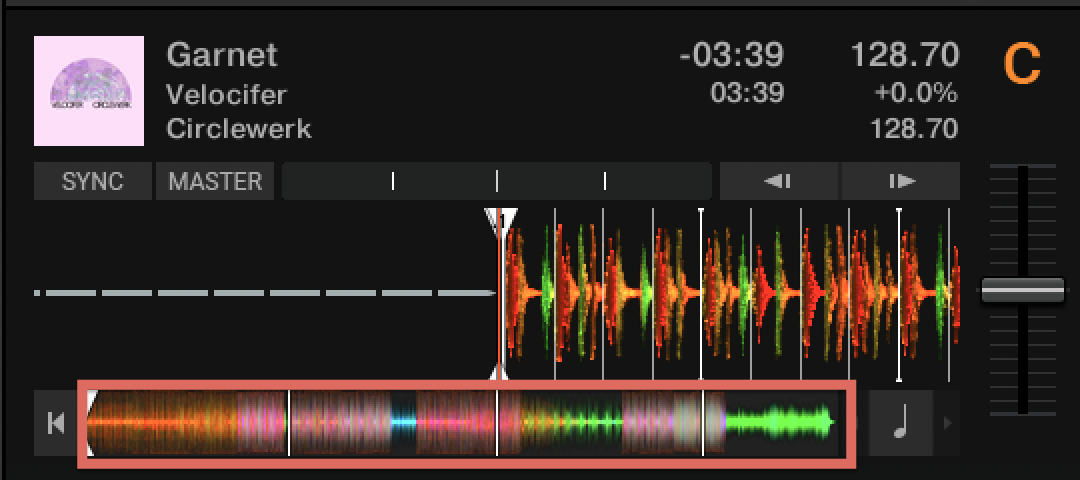
TRAKTOR bude automaticky analyzovat nové skladby, když je načtete do balíčku, pokud byla nastavena volba analyzovat nové skladby při načítání do balíčku v předvolbách traktoru > Správa souborů. Případně můžete ručně spustit analýzu stop v prohlížeči TRAKTOR:
- vyberte jednu nebo více stop pro analýzu ze sbírky skladeb nebo seznamu skladeb.
- otevřete kontextové menu kliknutím pravým tlačítkem myši / ctrl na výběr a zvolte analyzovat (Async), spusťte analýzu stopy.
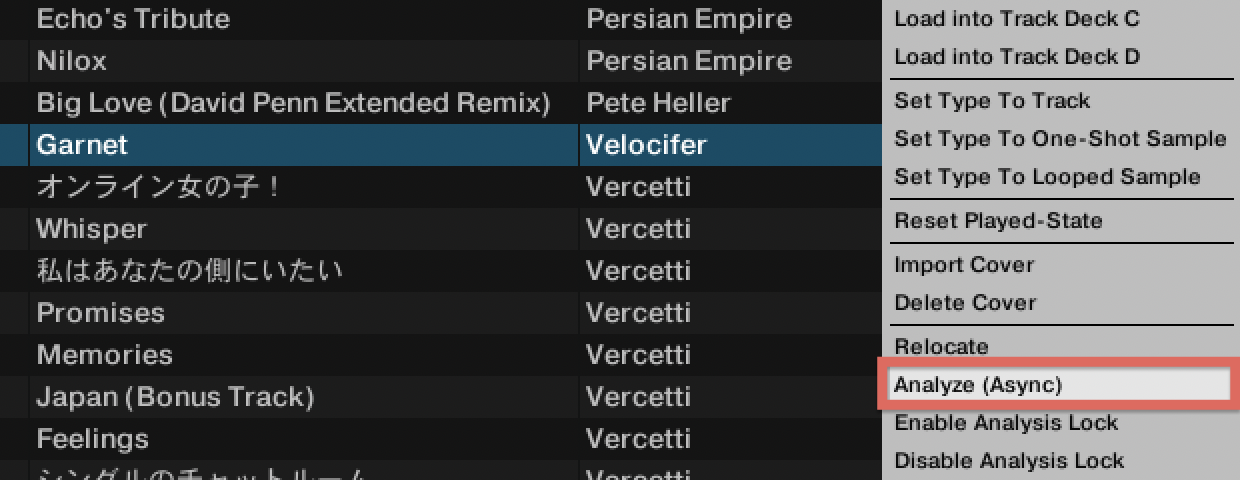
- TRAKTOR pak vyzve dialogové okno analyzovat. Možnosti jsou vysvětleny níže.
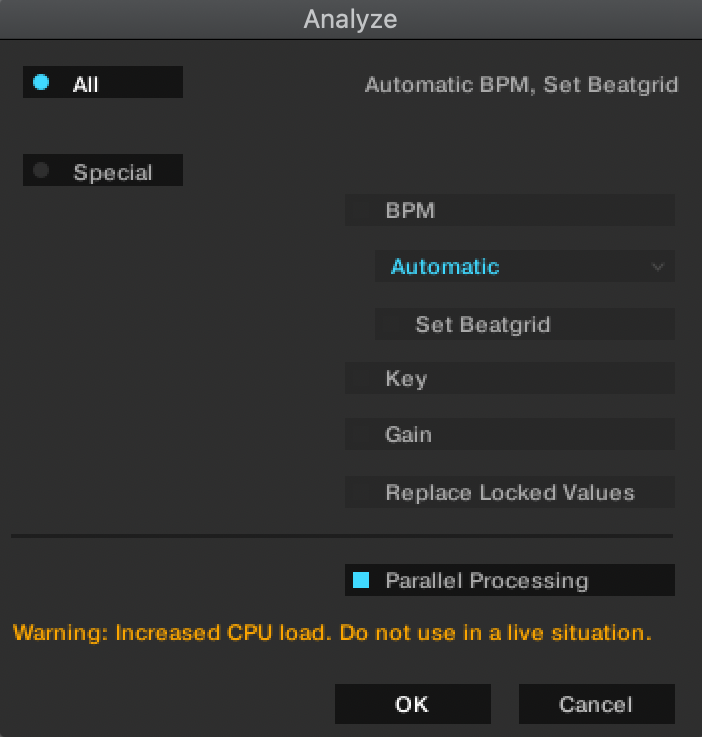
- Vybrat vše (doporučeno) nechat TRAKTOR analyzovat své stopy(y), použití výchozích parametrů 78-155 BPM, nastavit Beagrid. Jak vidíte, všichni budou analyzovat stopu pomocí výchozího rozsahu BPM 78-155 BPM, který ve většině případů vykreslí správné tempo. Beatgrid zde bude ve výchozím nastavení také nastaven, nastavení mřížky označené jako Hotcue s odpovídajícím číslem na začátku stopy.
- zvolte speciální pro přizpůsobení parametrů, které mají být zahrnuty / vyloučeny do analýzy, včetně hodnot klíče a zisku.
- další možnost paralelní zpracování by měla být povolena pouze v případě, že nejste aktivní TRAKTOR (tj. žádné paluby se hrají a žádné akce jsou prováděny v softwaru). To činí analýzu (více) stop rychleji na úkor vyššího zatížení zpracování.
- klepnutím na tlačítko OK spusťte analýzu.Jakmile je analýza dokončena, TRAKTOR automaticky vypočítá možnosti uvedené v dialogovém okně analyzovat.
ruční nastavení Beatgrid
v několika málo případech si můžete všimnout, že Gridmarkers-bílé svislé pruhy podél křivky, které tvoří Beatgrid-nesedí přesně na downbeat (první rytmus hudební lišty). Jinými slovy, mezi Gridmarkerem a začátkem skutečného rytmu je vizuální posun: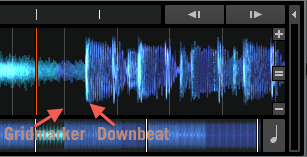
během přehrávání skladby si můžete všimnout zvukového posunu i přes použití funkce Synchronizace s jinou stopou. Tato dvě pozorování jsou jasnými ukazateli, že TRAKTOR neanalyzoval stopu správně, v takovém případě budete muset ručně upravit Beatgrid. Níže naleznete podrobné pokyny, jak ručně nastavit Beatgrid v traktoru.
poznámka: Další informace o Beatgridech a odpovídajících ovládacích prvcích naleznete také v kapitole Beatgrid Panel (GRID) v příručce TRAKTOR 2.
- načtěte analyzovanou stopu na palubu a.
- ve tvaru vlny (horní displej) paluby přesuňte polohu přehrávání (červený svislý pruh) na začátek prvního rytmu. Pro přesnější polohování můžete použít tlačítko Zoom + .
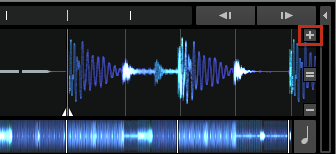
- pokud během analýzy nebyla nastavena žádná Beatgrid, budete muset nastavit Gridmarker na první rytmus. Chcete-li vytvořit mřížku, nejprve se ujistěte, že pokročilý Panel lze rozložit pod palubu. Udělejte to tak, že půjdete na TRAKTOR Předvolby > Decks rozložení a nastavení velikosti paluby na pokročilé.
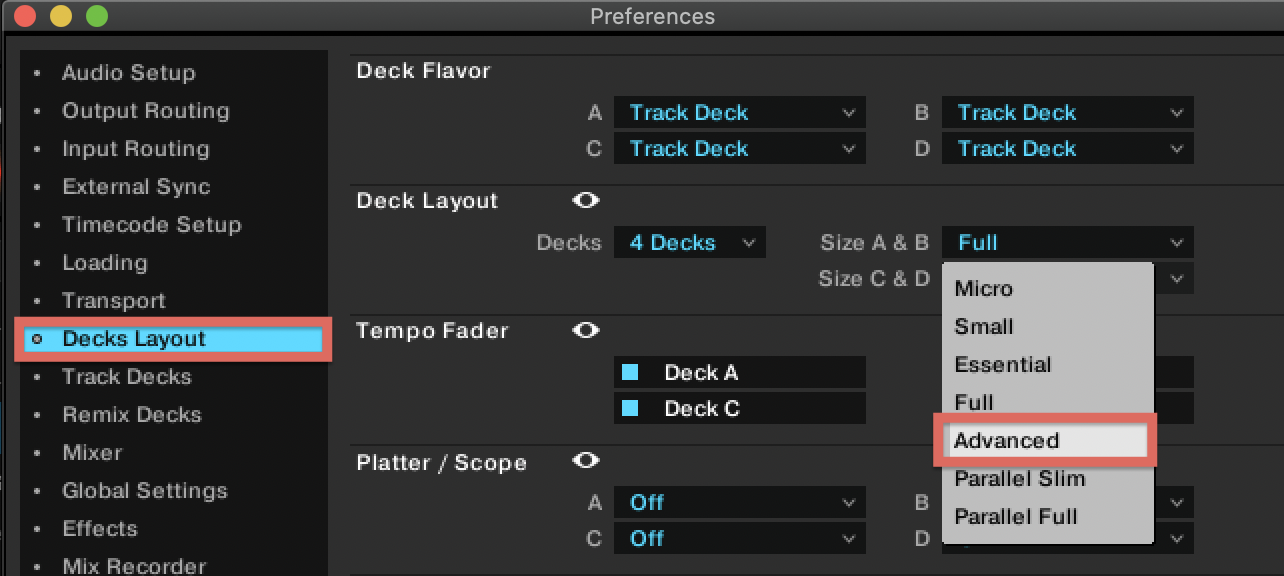
- nyní se vraťte na palubu a kliknutím na kartu mřížka přepněte na panel Beatgrid.
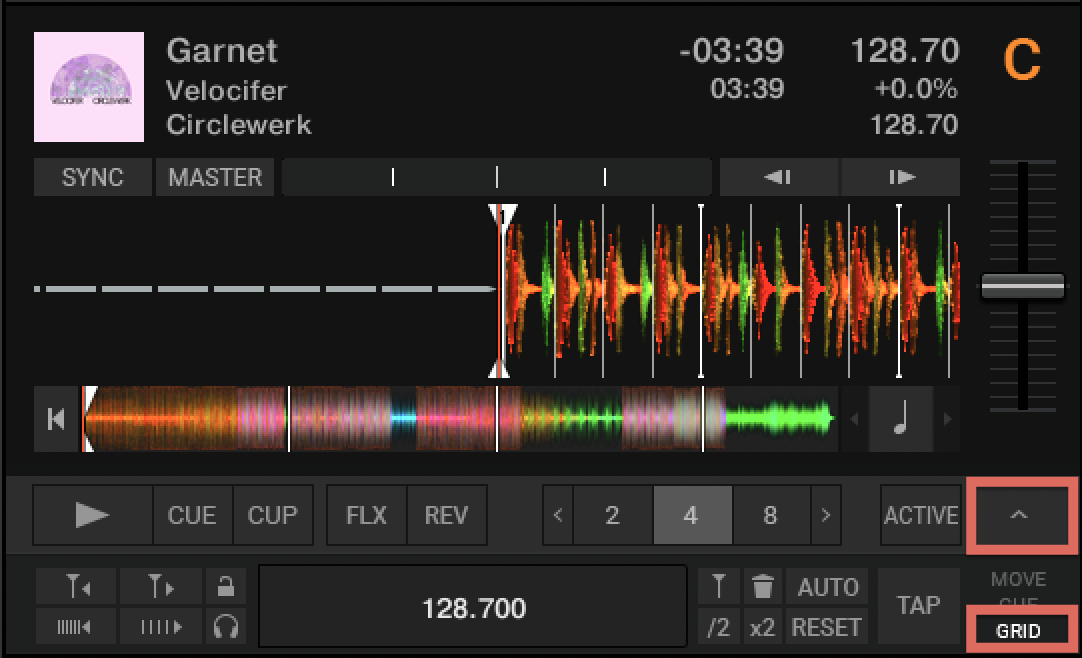
- Chcete – li umístit Gridmarker na první rytmus, můžete buď vybrat Auto Grid (tlačítko AUTO) nebo kliknout na ikonu Gridmarker. Pokud byl Gridmarker již na svém místě, ale je posunut na začátek prvního rytmu, můžete gridmarker smazat kliknutím na ikonu koše. Pak můžete umístit nový Gridmarker na příslušnou pozici downbeat.
Poznámka: Pokud TRAKTOR analyzuje tempo nesprávně, výsledné tempo může být přesně polovina nebo dvojnásobek původního tempa (např. 70 BPM místo 140 BPM). Chcete-li rychle nastavit správné tempo, jednoduše klikněte jednou na tlačítko x2 (pro zdvojnásobení tempa) nebo na tlačítko /2 (pro snížení tempa na polovinu). Analýza by navíc mohla nastavit Beatgrid na buben snare namísto kopacího bubnu na první downbeat. Chcete – li nastavit posunutý Beatgrid doprava, pokračujte, jak je vysvětleno výše, a odstraňte Gridmarker a umístěte nový na správný downbeat.

- jakmile je Gridmarker nastaven, bude označen číslem Hotcue (ve většině případů 1). Všechny následující značky mřížky se zarovná s prvním Gridmarkerem, který udržuje stejnou vzdálenost od sebe, jak je stanoveno BPM. Nyní přejděte dopředu přes stopu a zkontrolujte, zda Gridmarkers (bílé pruhy) sedí přesně na každém Downbeat křivky. Pokud ne, můžete upravit tempo (tj. posunout vzdálenost mezi mřížkami) zvýšením nebo snížením. Proveďte to pomocí šipek | | | | / / < a / / / / > nebo kliknutím přetažením displeje BPM v panelu Beatgrid. Můžete také posunout celou Beatgrid doleva nebo doprava kliknutím na odpovídající tlačítka umístěná nad šipkami zvýšení/snížení BPM.

- tuto jemně nastavitelnou operaci opakujte po celé trati, dokud se ujistíte, že Beatgrids sedí na začátku každého Downbeatu, jako v příkladu níže.
Poznámka: většina hudby prováděné živými nástroji nemá přesnou strukturu rytmu kvůli volné, nedokonalé povaze lidského smyslu pro rytmus. U těchto písní může být nemožné dosáhnout 100% přesné Beatgrid, v takovém případě můžete umístit druhý Gridmarker k opravě offsetů nebo můžete použít pouze část skladby, kde Beatgrid sedí přesně pro přehrávání v kontextu DJingu.
